FI Plānoto maksājuma pieprasījumu iesniegšanas grafiks: Atšķirības starp versijām
imported>Pdila |
imported>Pdila |
||
| 37. rindiņa: | 37. rindiņa: | ||
Lai pievienotu jaunu plānoto maksājuma pieprasījumu grafiku, nepieciešams nospiest pogu <Pievienot> virs sistēmā izveidoto PMPIG tabulas. Pēc pogas nospiešanas, lietotājam uz ekrāna tiek attēlota ekrāna forma jauna PIMPIG izveidošanai. | Lai pievienotu jaunu plānoto maksājuma pieprasījumu grafiku, nepieciešams nospiest pogu <Pievienot> virs sistēmā izveidoto PMPIG tabulas. Pēc pogas nospiešanas, lietotājam uz ekrāna tiek attēlota ekrāna forma jauna PIMPIG izveidošanai. | ||
[[Attēls:Jauna pmpig pievienošana.png|400px|thumb|right|Jauna PMPIG pievienošanas forma]] | [[Attēls:Jauna pmpig pievienošana.png|400px|thumb|right|Jauna PMPIG pievienošanas forma]] | ||
Ekrāna formā ir šādi ievadlauki: | |||
'''Prognozes numurs''' – ciparu lauks, kurā automātiski ielasās maksājuma pieprasījumu iesniegšanas grafika versijas kārtas numurs; | |||
'''Iesniegšanas datums''' – kalendāra lauks plānoto maksājumu pieprasījumu iesniegšanas grafika versijas iesniegšanas datuma norādīšanai; | |||
'''PMPIG statuss''' – automātiski tiek uzrādīts plānotā maksājumu pieprasījuma iesniegšanas grafika versijas statuss; | |||
'''Plānoto maksājumu pieprasījumu saraksts''' | |||
'''Iesniegšanas termiņš''' – kalendāra lauks plānotā maksājumu pieprasījuma saņemšanas datuma norādīšanai; | |||
'''MP veids''' – izkrītošā saraksta lauks, kas satur maksājuma pieprasījumu veidus – starpposma, avansa, noslēguma; | |||
'''MP Nr.''' – manuāli ievadāms teksta lauks maksājuma pieprasījuma numura ievadīšanai; | |||
'''Izmaksu sadalījums pa finansējuma avotiem, EUR''' | |||
'''KOPĀ''' – automātiski aprēķina maksājuma pieprasījuma kopsummas lielumu pa visiem finansējuma avotiem attiecīgā maksājuma pieprasījuma ietvaros; | |||
'''ES fonda finansējums''' – ciparu lauks maksājuma pieprasījuma summas ES fonda finansējuma daļas ievadei; | |||
'''Valsts budžeta finansējums''' – ciparu lauks maksājuma pieprasījuma summas valsts budžeta finansējuma daļas ievadei, tiek uzrādīts ja sadaļā Nolīguma pamatinformācija laukā '''Fondu fonda tipa vērtība''' ir vērtība DME; | |||
'''Privātais finansējums''' – ciparu lauks maksājuma pieprasījuma summas privātā finansējuma daļas ievadei; | |||
'''Prognozes kopā''' – automātiski aprēķina visu maksājumu pieprasījumu ar veidu ‘starpposma’ un ‘noslēguma’ summu kopsummu pa attiecīgajiem finansējuma avotiem; | |||
'''Avansi kopā''' – automātiski aprēķina visu maksājumu pieprasījumu ar veidu ‘avanss’ summu kopsummu pa attiecīgajiem finansējuma avotiem; | |||
'''Līguma attiecināmās izmaksas''' – ciparu lauks katram finansējuma avotam, kurā ievadīt līguma attiecināmo izmaksu apmēru; | |||
'''Neizlietotais finansējums''' – ciparu lauks katram finansējuma avotam, kurā ievadīt neizlietotā finansējuma apmēru; | |||
'''Neatbilstoši veiktie izdevumi (Kopā)''' – ciparu lauks katram finansējuma avotam, kurā ievadīt neizlietotā finansējuma apmēru. Lai pievienotu neatbilstoši veikto izdevumus sadalījumā pa MP, pie šī lauka nosaukuma ir jānoklikšķin uz ikonas [[Attēls:IkonaPlus.png|35px]]; | |||
'''Ieturēts uz laiku (kopā)''' – ciparu lauks katram finansējuma avotam, kurā ievadīt neizlietotā finansējuma apmēru. Lai pievienotu uz laiku ieturētos izdevumus sadalījumā pa MP, pie šī lauka nosaukuma ir jānoklikšķin uz ikonas [[Attēls:IkonaPlus.png|35px]]; | |||
'''Veikto izmaiņu pamatojums''' – teksta lauks izmaiņu pamatojuma ievadei; | |||
'''CFLA komentāri''' – teksta lauks komentāra ievadei. Obligāti aizpildāms statusos “CFLA precizēts” un “Noraidīts”. | |||
'''Statusu tabula''' | |||
'''Statuss''' – automātiski tiek uzrādīts plānoto maksājumu pieprasījumu iesniegšanas grafika versijas statuss; | |||
'''Statusa maiņas datums''' – automātiski tiek uzrādīts datums, kad pēdējo reizi plānoto maksājumu pieprasījumu iesniegšanas grafikam tika mainīts statuss; | |||
'''Lietotājs''' – automātiski tiek uzrādīts lietotāja vārds un uzvārds, kurš ir veicis pēdējo statusa maiņu plānoto maksājumu pieprasījumu iesniegšanas grafikā. | |||
Zem PMPIG pievienošanas formas tiek attēlotas pogas – <Saglabāt>, <Atcelt>, <Atgriezties>: | |||
Nospiežot pogu <Saglabāt>, tiek veikta ievadīto datu pārbaude un, veiksmīgas pārbaudes gadījumā, dati tiek saglabāti un attēlots attiecīgs paziņojums. | |||
Nospiežot pogu <Atcelt>, veiktās izmaiņas netiek saglabātas un datu formas lauku saturs tiek atgriezts uz saturu, kāds tas bija formas atvēršanas brīdī. | |||
Nospiežot pogu <Atgriezties>, veiktās izmaiņas netiek saglabātas un lietotājs tiek aizvests uz iepriekšējo aplūkoto lapu. | |||
Ja plānoto maksājuma pieprasījumu grafika versija ir vismaz vienu reizi saglabāta, tad statusā “Iesniegts” papildus tiek rādītas šādas pogas – <CFLA precizēt>, <Apstiprināt>, <Noraidīt>. | |||
Nospiežot pogu <CFLA precizēt>, tiek veikta ievadīto datu pārbaude un, veiksmīgas pārbaudes gadījumā, PMPIG statuss tiek nomainīts uz “CFLA precizēts”. | |||
Nospiežot pogu <Apstiprināt>, tiek veikta ievadīto datu pārbaude un, veiksmīgas pārbaudes gadījumā, PMPIG statuss tiek nomainīts uz “Apstiprināts”. Plānotais maksājuma pieprasījumu iesniegšanas grafiks lietotājam vairs nav labojams. | |||
Nospiežot pogu <Noraidīt>, tiek veikta ievadīto datu pārbaude un, veiksmīgas pārbaudes gadījumā, PMPIG statuss tiek nomainīts uz “Noraidīts”. Plānotais maksājuma pieprasījumu iesniegšanas grafiks lietotājam vairs nav labojams. | |||
==Plānotā maksājuma pieprasījumu iesniegšanas grafika CFLA dati== | ==Plānotā maksājuma pieprasījumu iesniegšanas grafika CFLA dati== | ||
Versija, kas saglabāta 2020. gada 18. marts, plkst. 10.00
Plānoto maksājuma pieprasījumu iesniegšanas grafiks
| Piekļuves ceļš | |
| | |
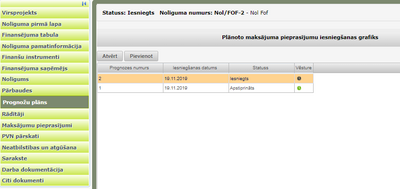
Atverot sadaļu Plānoto maksājuma pieprasījumu grafiks, lietotājam uz ekrāna tiek attēlota attiecīgajā nolīgumā izveidoto PMPIG saraksts.
Formā tiek attēlota tabula ar šādām kolonnām:
Prognozes numurs – tiek attēlots PMPIG numurs;
Iesniegšanas datums – tiek attēlots datums, kad PMPIG ir iesniegts;
Statuss – tiek attēlots PMPIG statuss;
Vēsture – tiek attēlota ikona, kuru nospiežot tiek atvērts logs, kas satur informāciju par veiktajām darbībām attiecīgajā grafikā.
Jauna plānotā maksājuma pieprasījumu iesniegšanas grafika pievienošana
| Piekļuves ceļš | |
| | |
Lai pievienotu jaunu plānoto maksājuma pieprasījumu grafiku, nepieciešams nospiest pogu <Pievienot> virs sistēmā izveidoto PMPIG tabulas. Pēc pogas nospiešanas, lietotājam uz ekrāna tiek attēlota ekrāna forma jauna PIMPIG izveidošanai.
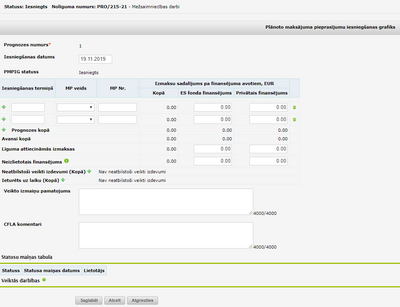
Ekrāna formā ir šādi ievadlauki:
Prognozes numurs – ciparu lauks, kurā automātiski ielasās maksājuma pieprasījumu iesniegšanas grafika versijas kārtas numurs;
Iesniegšanas datums – kalendāra lauks plānoto maksājumu pieprasījumu iesniegšanas grafika versijas iesniegšanas datuma norādīšanai;
PMPIG statuss – automātiski tiek uzrādīts plānotā maksājumu pieprasījuma iesniegšanas grafika versijas statuss;
Plānoto maksājumu pieprasījumu saraksts
Iesniegšanas termiņš – kalendāra lauks plānotā maksājumu pieprasījuma saņemšanas datuma norādīšanai;
MP veids – izkrītošā saraksta lauks, kas satur maksājuma pieprasījumu veidus – starpposma, avansa, noslēguma;
MP Nr. – manuāli ievadāms teksta lauks maksājuma pieprasījuma numura ievadīšanai;
Izmaksu sadalījums pa finansējuma avotiem, EUR
KOPĀ – automātiski aprēķina maksājuma pieprasījuma kopsummas lielumu pa visiem finansējuma avotiem attiecīgā maksājuma pieprasījuma ietvaros;
ES fonda finansējums – ciparu lauks maksājuma pieprasījuma summas ES fonda finansējuma daļas ievadei;
Valsts budžeta finansējums – ciparu lauks maksājuma pieprasījuma summas valsts budžeta finansējuma daļas ievadei, tiek uzrādīts ja sadaļā Nolīguma pamatinformācija laukā Fondu fonda tipa vērtība ir vērtība DME;
Privātais finansējums – ciparu lauks maksājuma pieprasījuma summas privātā finansējuma daļas ievadei;
Prognozes kopā – automātiski aprēķina visu maksājumu pieprasījumu ar veidu ‘starpposma’ un ‘noslēguma’ summu kopsummu pa attiecīgajiem finansējuma avotiem;
Avansi kopā – automātiski aprēķina visu maksājumu pieprasījumu ar veidu ‘avanss’ summu kopsummu pa attiecīgajiem finansējuma avotiem;
Līguma attiecināmās izmaksas – ciparu lauks katram finansējuma avotam, kurā ievadīt līguma attiecināmo izmaksu apmēru;
Neizlietotais finansējums – ciparu lauks katram finansējuma avotam, kurā ievadīt neizlietotā finansējuma apmēru;
Neatbilstoši veiktie izdevumi (Kopā) – ciparu lauks katram finansējuma avotam, kurā ievadīt neizlietotā finansējuma apmēru. Lai pievienotu neatbilstoši veikto izdevumus sadalījumā pa MP, pie šī lauka nosaukuma ir jānoklikšķin uz ikonas ![]() ;
;
Ieturēts uz laiku (kopā) – ciparu lauks katram finansējuma avotam, kurā ievadīt neizlietotā finansējuma apmēru. Lai pievienotu uz laiku ieturētos izdevumus sadalījumā pa MP, pie šī lauka nosaukuma ir jānoklikšķin uz ikonas ![]() ;
;
Veikto izmaiņu pamatojums – teksta lauks izmaiņu pamatojuma ievadei;
CFLA komentāri – teksta lauks komentāra ievadei. Obligāti aizpildāms statusos “CFLA precizēts” un “Noraidīts”.
Statusu tabula
Statuss – automātiski tiek uzrādīts plānoto maksājumu pieprasījumu iesniegšanas grafika versijas statuss;
Statusa maiņas datums – automātiski tiek uzrādīts datums, kad pēdējo reizi plānoto maksājumu pieprasījumu iesniegšanas grafikam tika mainīts statuss;
Lietotājs – automātiski tiek uzrādīts lietotāja vārds un uzvārds, kurš ir veicis pēdējo statusa maiņu plānoto maksājumu pieprasījumu iesniegšanas grafikā.
Zem PMPIG pievienošanas formas tiek attēlotas pogas – <Saglabāt>, <Atcelt>, <Atgriezties>:
Nospiežot pogu <Saglabāt>, tiek veikta ievadīto datu pārbaude un, veiksmīgas pārbaudes gadījumā, dati tiek saglabāti un attēlots attiecīgs paziņojums.
Nospiežot pogu <Atcelt>, veiktās izmaiņas netiek saglabātas un datu formas lauku saturs tiek atgriezts uz saturu, kāds tas bija formas atvēršanas brīdī.
Nospiežot pogu <Atgriezties>, veiktās izmaiņas netiek saglabātas un lietotājs tiek aizvests uz iepriekšējo aplūkoto lapu.
Ja plānoto maksājuma pieprasījumu grafika versija ir vismaz vienu reizi saglabāta, tad statusā “Iesniegts” papildus tiek rādītas šādas pogas – <CFLA precizēt>, <Apstiprināt>, <Noraidīt>.
Nospiežot pogu <CFLA precizēt>, tiek veikta ievadīto datu pārbaude un, veiksmīgas pārbaudes gadījumā, PMPIG statuss tiek nomainīts uz “CFLA precizēts”.
Nospiežot pogu <Apstiprināt>, tiek veikta ievadīto datu pārbaude un, veiksmīgas pārbaudes gadījumā, PMPIG statuss tiek nomainīts uz “Apstiprināts”. Plānotais maksājuma pieprasījumu iesniegšanas grafiks lietotājam vairs nav labojams.
Nospiežot pogu <Noraidīt>, tiek veikta ievadīto datu pārbaude un, veiksmīgas pārbaudes gadījumā, PMPIG statuss tiek nomainīts uz “Noraidīts”. Plānotais maksājuma pieprasījumu iesniegšanas grafiks lietotājam vairs nav labojams.
Plānotā maksājuma pieprasījumu iesniegšanas grafika CFLA dati
| Piekļuves ceļš | |
| | |